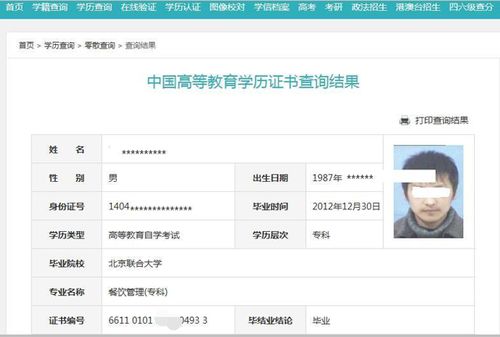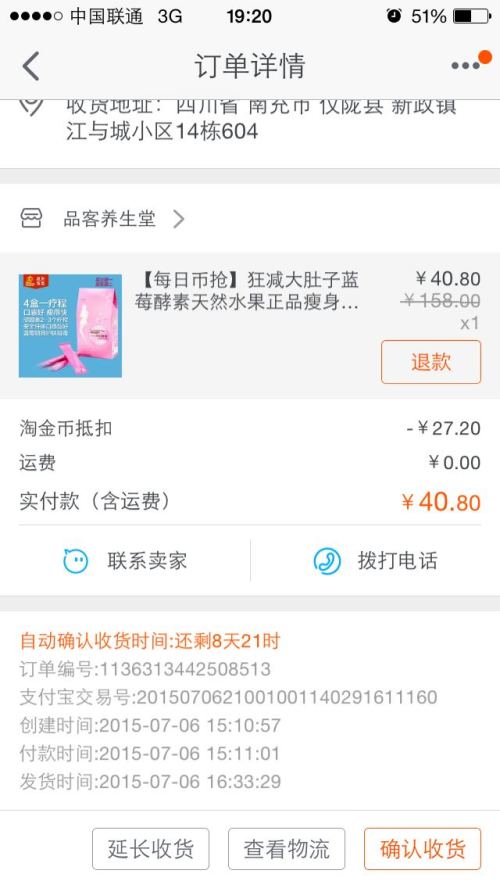轻松掌握!一键查询你的电脑显卡信息
怎样查看电脑显卡信息
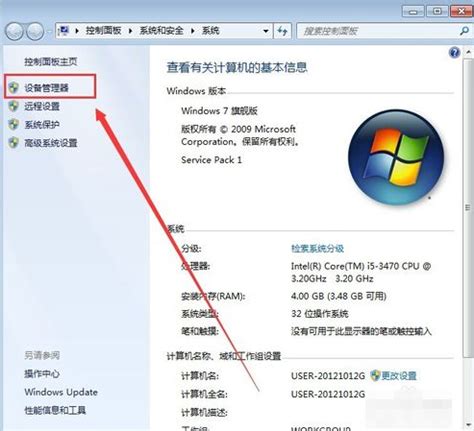
在如今这个多媒体和游戏盛行的时代,显卡(GPU)已经成为电脑硬件中至关重要的一个组件。它不仅影响着我们的视觉体验,还直接关系到图形处理、游戏运行等多个方面。因此,了解并查看自己的电脑显卡信息,对于优化电脑性能、选择适合的软件和游戏显得尤为重要。本文将详细介绍几种查看电脑显卡信息的方法,帮助你轻松掌握这一技能。
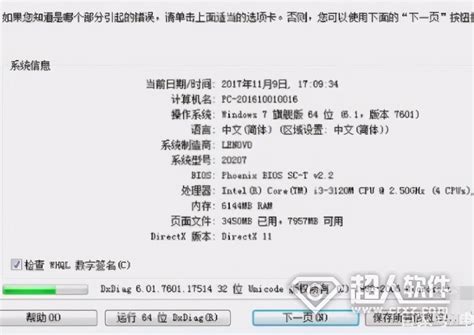
一、通过Windows系统信息查看显卡信息
Windows操作系统内置了一个名为“系统信息”的工具,可以方便地查看电脑的硬件配置,包括显卡信息。以下是具体操作步骤:

1. 打开运行窗口:

在键盘上按下“Win + R”组合键,打开运行窗口。
2. 输入命令:
在运行窗口中输入“msinfo32”,然后按下回车键。
3. 查找显卡信息:
在弹出的“系统信息”窗口中,展开左侧的“组件”选项,然后点击“显示适配器”。此时,右侧窗口会列出当前电脑所安装的显卡及其详细信息。
这种方法适用于所有Windows版本的操作系统,且不需要安装任何第三方软件,非常方便。
二、使用DirectX诊断工具查看显卡信息
DirectX是Windows系统中用于处理图形、声音等多媒体任务的重要组件。DirectX诊断工具(DirectX Diagnostic Tool)可以详细地显示系统的DirectX配置信息,包括显卡信息。以下是操作步骤:
1. 打开运行窗口:
同样地,在键盘上按下“Win + R”组合键,打开运行窗口。
2. 输入命令:
在运行窗口中输入“dxdiag”,然后按下回车键。
3. 选择“显示”选项卡:
在弹出的DirectX诊断工具窗口中,选择“显示”选项卡。在这里,你可以看到显卡的名称、制造商、芯片类型、DAC类型、设备内存(显存)大小等详细信息。
DirectX诊断工具不仅可以查看显卡信息,还可以用于检测和解决DirectX相关的问题,是电脑维护中的一个重要工具。
三、通过设备管理器查看显卡信息
设备管理器是Windows操作系统中用于管理电脑硬件设备的工具。通过它,你可以查看并管理所有已安装的硬件设备,包括显卡。以下是操作步骤:
1. 打开设备管理器:
右键点击“此电脑”或“计算机”图标,选择“属性”。在打开的窗口中,点击左侧的“设备管理器”。
2. 展开显示适配器:
在设备管理器的窗口中,找到并展开“显示适配器”选项。此时,你会看到已安装的显卡设备。
3. 查看详细信息:
右键点击显卡设备,选择“属性”。在弹出的窗口中,切换到“驱动程序”选项卡,你可以看到显卡的驱动程序版本、驱动程序提供程序等信息。如果切换到“详细信息”选项卡,你还可以选择查看更多具体的显卡信息,如设备实例路径、硬件ID等。
设备管理器不仅可以用于查看显卡信息,还可以用于更新驱动程序、禁用或启用设备等操作,是电脑硬件管理中的一个常用工具。
四、使用第三方软件查看显卡信息
除了Windows系统自带的工具外,还有许多第三方软件可以方便地查看电脑显卡信息。这些软件通常具有更直观的用户界面和更丰富的功能,适合对硬件信息有更高要求的用户。以下是一些常用的第三方软件及其使用方法:
1. GPU-Z:
GPU-Z是一款小巧的显卡信息查看工具,可以显示显卡的详细规格、时钟频率、显存信息、温度传感器等信息。它支持几乎所有的显卡品牌和型号,是显卡爱好者们常用的工具之一。
使用方法:
下载并安装GPU-Z软件。
打开软件后,你会在窗口中看到当前显卡的详细信息。
你可以通过点击窗口上方的不同选项卡来查看更多信息。
2. AIDA64:
AIDA64是一款功能强大的系统诊断和信息工具,可以显示电脑的几乎所有硬件信息,包括显卡。它不仅具有详细的硬件信息查看功能,还具有性能测试、传感器监控等功能。
使用方法:
下载并安装AIDA64软件。
打开软件后,在左侧的菜单中选择“显示设备”。
在右侧的窗口中,你会看到显卡的详细信息。
3. 鲁大师:
鲁大师是一款流行的电脑硬件检测和优化工具,它不仅可以查看显卡信息,还可以进行性能测试、温度监控等操作。它的用户界面直观易懂,适合对硬件信息不太熟悉的用户。
使用方法:
下载并安装鲁大师软件。
打开软件后,点击上方的“硬件检测”选项卡。
在硬件检测窗口中,找到并查看显卡的详细信息。
五、通过BIOS查看显卡信息
在某些情况下,你可能需要在电脑启动时查看显卡信息。此时,你可以通过进入BIOS(基本输入输出系统)来实现。不过需要注意的是,BIOS界面因电脑品牌和型号而异,且通常只显示基本的显卡信息。以下是进入BIOS的一般步骤:
1. 重启电脑:
在重启电脑时,按下相应的快捷键(如F2、Del、Esc等)进入BIOS界面。具体的快捷键可以在电脑启动时屏幕下方的提示中找到。
2. 查找显卡信息:
在BIOS界面中,使用键盘上的方向键移动光标,查找并查看显卡信息。通常,显卡信息会显示在“Main”(主要)、“Advanced”(高级)或“Chipset”(芯片组)等选项卡下。
3. 保存并退出:
查看完显卡信息后,按下相应的快捷键(如F10、Esc等)保存并退出BIOS界面。
总结
通过以上几种方法,你可以轻松地查看电脑的显卡信息。不同的方法适用于不同的场景和需求,你可以根据自己的实际情况选择合适的方法。了解显卡的详细信息不仅有助于优化电脑性能,还可以帮助你更好地选择适合的软件和游戏。希望本文对你有所帮助!
- 上一篇: 轻松学会制作美味玉米面饼子
- 下一篇: 探索豆瓣热门榜单,一键解锁精彩内容!
-
 轻松学会:如何查看电脑显卡信息资讯攻略11-27
轻松学会:如何查看电脑显卡信息资讯攻略11-27 -
 揭秘:轻松几步,查看你的电脑显卡不再是难题!资讯攻略11-30
揭秘:轻松几步,查看你的电脑显卡不再是难题!资讯攻略11-30 -
 如何检查电脑显卡信息资讯攻略12-07
如何检查电脑显卡信息资讯攻略12-07 -
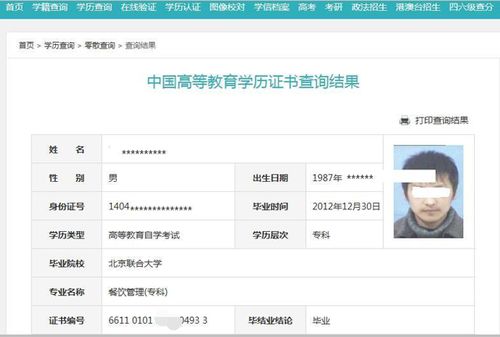 一键解锁!学信网查询学历全攻略,轻松掌握你的学历信息资讯攻略11-03
一键解锁!学信网查询学历全攻略,轻松掌握你的学历信息资讯攻略11-03 -
 想知道如何轻松查询往期四级成绩?点这里,一键解锁查询方法!资讯攻略10-25
想知道如何轻松查询往期四级成绩?点这里,一键解锁查询方法!资讯攻略10-25 -
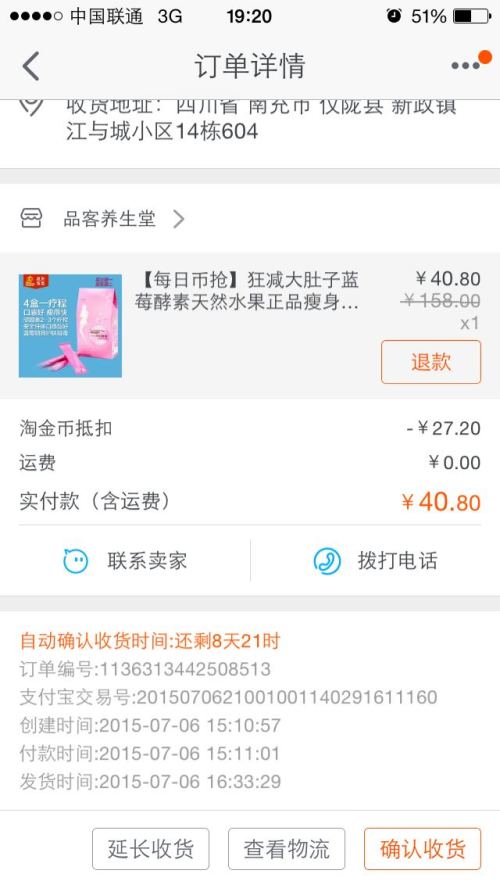 轻松掌握:淘宝订单编号一键查询方法资讯攻略01-14
轻松掌握:淘宝订单编号一键查询方法资讯攻略01-14